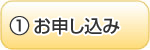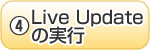Norton Internet Security Online 2007 ご利用マニュアル
サービスのアクティブ化
「Norton Internet Security Online」をご利用いただくためには、「サービスのアクティブ化」が必要です。(サービスのアクティブ化は、インターネットに接続した状態で行います。あらかじめ問題なく接続できることをご確認ください。)
- サービスのアクティブ化
- 「サービスのアクティブ化」とは、「Norton Internet Security Online」をご利用いただくために必要なオンライン登録のことです。サービスのアクティブ化を行うと、ウイルス、セキュリティの脅威、不要な電子メール、プライバシーの侵害からコンピュータを安全に守ることができます。
必ずサービスのアクティブ化を行ってください!
サービスのアクティブ化を行わないと、「Norton Internet Security Online」の全機能が有効にならず、「月額オンラインサービス」にお申し込みされていても、ウイルスなどの被害からお客様のコンピュータを守ることができません。
「Norton Internet Security Online」をインストールしましたら、必ずサービスのアクティブ化を行ってください。
- 「Norton Internet Security Online 2007」のインストール完了後、[次へ(N)]をクリックします。
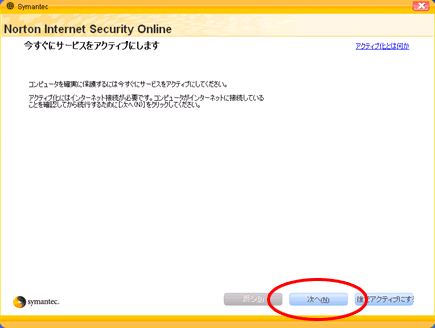
- 自動的にシマンテック社のWebサイトへ接続します。
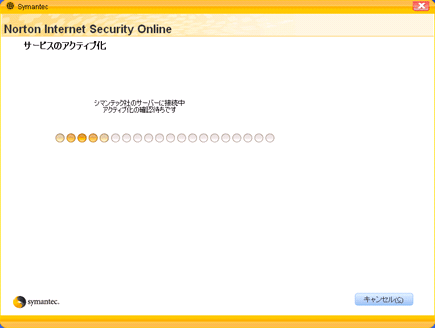
- 表示された画面の[コンピュータ名]欄に「Norton Internet Security Online」をご利用になるコンピュータのコンピュータ名を入力してください。
コンピュータ名は、「Norton Internet Security Online」のサービスを利用しているコンピュータを、お客様が区別するために使います。
特にライセンス移行や、サービスの停止には必ず必要です。お客様ご自身で思い出しやすい名前を付けてください。
コンピュータ名は、英数字(半角または全角)/ひらがな/カタカナで、30文字以内で設定してください。
設定したコンピュータ名は、どのコンピュータにどのコンピュータ名を登録したかお忘れにならないようメモなどで保管することをお勧めします。コンピュータ名を入力したら、[アクティブ化]をクリックします。
[アクティブ化]をクリックした後、「セッション時間切れ」というエラーが表示された場合の対処方法は「セッション時間切れ」エラーが表示された場合の対処方法」をご覧ください。
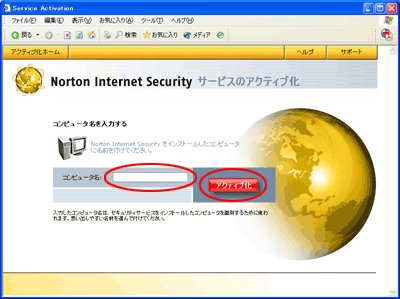
- 登録が正常に完了したことを示す画面が表示されます。
登録したコンピュータ名が表示されます。
画面右上の[×](閉じる)をクリックして、このブラウザのウィンドウを閉じてください。
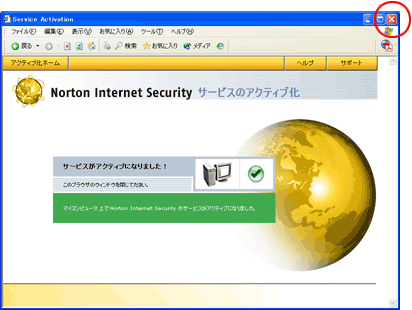
- サービスのアクティブ化が正常に完了すると、引き続き 最新のウイルスに対応するための定義ファイルの更新(LiveUpdate)が開始されます。
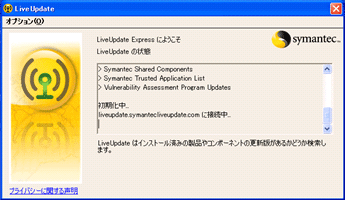
補足 「セッション時間切れ」エラーが表示された場合の対処方法
「4. コンピュータ名の入力」で、[アクティブ化]をクリックした後に「セッション時間切れ」というエラーが表示された場合は、次の手順に従って、再度お手続きしてください。
- 右上の[×](閉じる)をクリックして、ブラウザのウィンドウを閉じます。
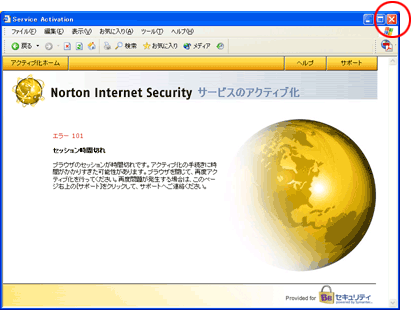
- [サービスのアクティブ化]画面で[キャンセル(C)]をクリックします。
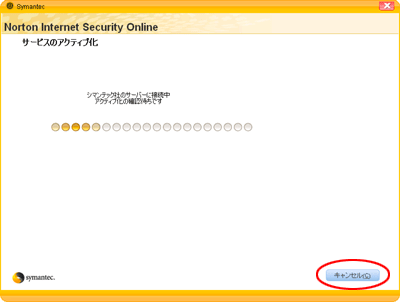
- [再試行(R)]が選択されていることを確認し、[次へ(N)]をクリックします。
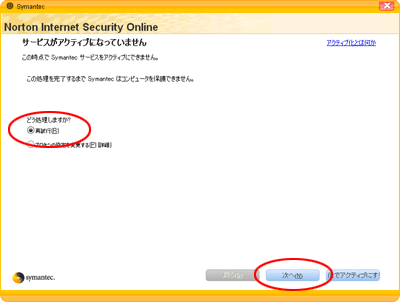
- 「次へ(N)」をクリックします。
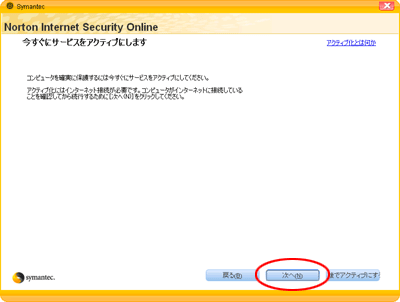
- 「1.サービスのアクティブ化」から、もう一度お手続きをしてください。
※1~5の操作を行なっても、サービスのアクティブ化が正常にできない場合は、「技術サポートに関するお問い合せ(BBソフトサービス)」からお問い合わせください。